如何添加网络打印机,小编教你如何添加网络打印机
- 分类:Win7 教程 回答于: 2018年06月02日 12:36:02
网络打印在现代办公中越来越流行,一般购买的激光打印机在安装打印服务器后都具有网络打印的功能。网络打印一般是基于Windows NT网络环境下,TCP/IP协议的打印机的网络安装方法。下面,小编给大家讲讲添加网络打印机的方法。
打印机在我们生活中越来越常见了,网络打印机是公司里必不可少的办公设备,一般公司都会有打印机,并且很多个人也可能会用到,在使用打印机进行打印时,我们可以添加网络打印机,下面,小编给大家讲解添加网络打印机的方法。
如何添加网络打印机
点击电脑左下角开始按钮,点击设备和打印机。

添加打印机图-1
点击添加打印机。

打印机图-2
点击添加网络打印机。

打印机图-3
输入打印机的tcp/ip点击下一步。
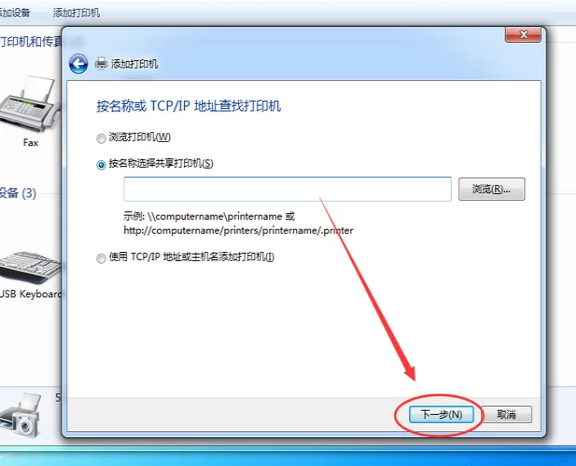
网络打印机图-4
点击找到的打印机,点击下一步。

网络打印机图-5
以上就是添加网络打印机的操作步骤。
 有用
7
有用
7


 小白系统
小白系统


 1000
1000 1000
1000 1000
1000 1000
1000 1000
1000 1000
1000 1000
1000 1000
1000 1000
1000 1000
1000猜您喜欢
- 小编教你任务管理器已被系统管理员停..2018/10/23
- 驱动器中没有软盘,小编教你win7驱动器..2018/09/29
- 如何下载与安装Win7旗舰版32位ISO文件..2024/08/05
- windows7操作系统需要激活吗2022/02/27
- 电脑系统怎么重装win7系统教程..2022/01/20
- Windows7系统损坏修复指南:五步解决常..2024/10/20
相关推荐
- 老台式机装win7系统,让老机焕发新生..2023/11/30
- 简述windows7内部版本7600怎样激活..2023/01/18
- win7电脑账户停用解决方法2023/11/17
- 大地Win7:最稳定、高效的操作系统..2023/11/25
- 无法保存打印机设置0x000006d9?小编教..2018/02/06
- win7开机反复重启无法进桌面如何解决..2023/01/03




















 关注微信公众号
关注微信公众号





